जब आपका फोन सिम कार्ड का पता नहीं लगाता है, तो यह बहुत निराशाजनक हो सकता है, खासकर जब आप एक महत्वपूर्ण फोन कॉल की उम्मीद कर रहे हों। यह किसी को भी कभी भी हो सकता है, लेकिन अच्छी खबर यह है कि ऐसे तरीके हैं जिनसे आप इसे ठीक करने का प्रयास कर सकते हैं।
आपके Android फ़ोन द्वारा इसका पता नहीं लगाने के कारण अलग-अलग हो सकते हैं। उम्मीद है, आपके डिवाइस पर जो भी समस्या हो रही है, उसका आसान समाधान हो गया है।
सिम कार्ड के लिए सरल सुधार Android में नहीं मिला
इससे पहले कि आप किसी भी सुधार में शामिल हों, आप कोशिश नहीं करेंगे, आप हमेशा अपने फोन को रिबूट करने का प्रयास कर सकते हैं। यदि वह काम नहीं करता है, तो आप अपना फ़ोन बंद कर सकते हैं, सिम कार्ड और बैटरी निकाल सकते हैं (यदि संभव हो) और इसे लगभग एक मिनट के लिए बंद रखें।
एक और आसान उपाय यह है कि सिम कार्ड को हटा दिया जाए और उसमें जमा धूल को साफ कर दिया जाए। आपको आश्चर्य होगा कि वहां कितनी धूल मिल सकती है।
आप अपने फ़ोन पर किसी अन्य सिम कार्ड का परीक्षण करने का भी प्रयास कर सकते हैं। यदि यह काम करता है, तो आपको अपना वर्तमान सिम बदलना पड़ सकता है। यह भी संभव है कि सिम कार्ड को मजबूती से नहीं रखा गया हो, इसलिए एक त्रुटि संदेश हो रहा है। एंड्रॉइड उपयोगकर्ताओं ने सिम कार्ड को सुरक्षित करने के लिए टेप लगाने या यहां तक कि कागज का एक टुकड़ा लगाने जैसी चीजों की कोशिश की है।
आपके पास सिम कार्ड विकल्प अक्षम हो सकता है
यहां तक कि अगर आप सुनिश्चित हैं कि आपके पास यह है, तो जांचना सबसे अच्छा है। हो सकता है कि आपने इसे किसी कारण से बंद कर दिया हो और इसे वापस चालू करना भूल गए हों। यह जांचने के लिए कि आपने इसे सक्षम किया है या नहीं, यहां जाएं सेटिंग्स> नेटवर्क और इंटरनेट> सिम कार्ड.
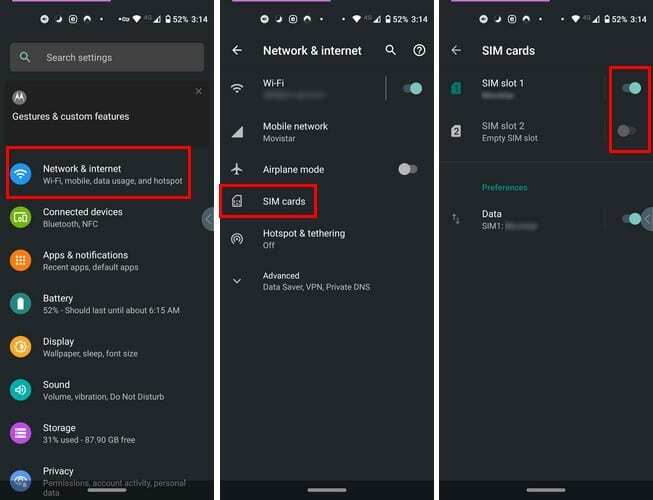
यदि सिम कार्ड सक्षम है, तो साइड का स्लाइडर नीले रंग में होना चाहिए; एक ग्रे बटन का अर्थ है कि यह अक्षम है। यदि आपके पास एक फोन है जो डबल सिम को सपोर्ट करता है, तो दूसरा सिम अपने संबंधित स्लाइडर के साथ पहले वाले के ठीक नीचे होना चाहिए।
30 सेकंड के लिए हवाई जहाज मोड सक्षम करें
हवाई जहाज मोड चालू करने के लिए, आप अपने डिस्प्ले के ऊपर से नीचे की ओर स्वाइप कर सकते हैं और विकल्प पर टैप कर सकते हैं। या, आप सेटिंग्स खोल सकते हैं और नेटवर्क और इंटरनेट पर जा सकते हैं और इसे चालू कर सकते हैं।
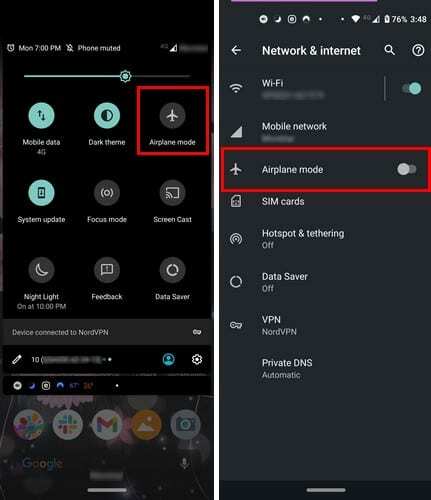
लगभग 30 सेकंड के लिए हवाई जहाज मोड को चालू रखें, और जब आप इसे बंद कर देंगे, तो आपका उपकरण एक नेटवर्क की तलाश शुरू कर देगा। उम्मीद है कि सिम कार्ड की समस्या ठीक हो जाएगी।
क्या आपने सिम कार्ड सही तरीके से डाला है?
आपका एंड्रॉइड डिवाइस सिम कार्ड का पता नहीं लगा रहा है, इसका कारण यह हो सकता है कि इसे ठीक से नहीं डाला गया था। सिम कार्ड जोड़ना एक आसान काम है, लेकिन अगर आप किसी पुराने फोन से अपग्रेड कर रहे हैं या आपने पहले कभी नहीं जोड़ा है, तो यह थोड़ा भ्रमित करने वाला लग सकता है।
सिम कार्ड तीन प्रकार के होते हैं
नए मॉडल के एंड्रॉइड फोन में डिवाइस के दोनों तरफ एक छोटी ट्रे होगी जबकि आईफोन में यह दाईं ओर होगी।

सिम कार्ड डालने से पहले, फोन को बंद करना सुनिश्चित करें। सिम कार्ड ट्रे में एक छेद होगा जहां आपको इसे खोलने के लिए सिम रिमूवल टूल या पेपरक्लिप/पुशपिन डालने की आवश्यकता होगी। सिम रिमूवल टूल डालते समय सावधान रहें; इसे मजबूर नहीं किया जाना चाहिए।
नए एंड्रॉइड स्मार्टफोन में एक माइक्रो एसडी कार्ड और एक या दो सिम कार्ड (मॉडल के आधार पर) के लिए एक स्लॉट होगा। एसडी कार्ड के लिए बड़ा स्लॉट और सिम कार्ड के लिए छोटा स्लॉट है। यदि आपके पास एक डुअल-सिम फोन है, लेकिन आप केवल एक सिम का उपयोग करने जा रहे हैं, तो अभी के लिए, पहले स्लॉट में सिम कार्ड डालें। याद रखें कि सिम कार्ड में गोल्ड चिप या लोगो ऊपर की ओर होना चाहिए। आपको स्लॉट को वापस अंदर करने के लिए बाध्य नहीं करना चाहिए।
पुराने Android फ़ोन
पुराने Android फ़ोन पर सिम कार्ड डालने के लिए आपको पिछला कवर और बैटरी निकालनी होगी। स्लॉट वहां होने चाहिए और सिम कार्ड डालते समय सुनिश्चित करें कि लोगो का सामना करना पड़ रहा है, जैसे कि नए एंड्रॉइड फोन में। एक बार जब आप सब कुछ सम्मिलित कर लेते हैं, तो बैटरी को वापस उसके स्थान पर रख दें और पिछला कवर लगा दें।
निष्कर्ष
इस समस्या से निपटने के लिए धैर्य की आवश्यकता होती है क्योंकि आपके लिए काम करने वाले को खोजने से पहले एक या दो तरीके आजमाने पड़ सकते हैं। अधिक जटिल कुछ भी करने से पहले सरल सुधारों को आज़माना हमेशा सर्वोत्तम होता है।